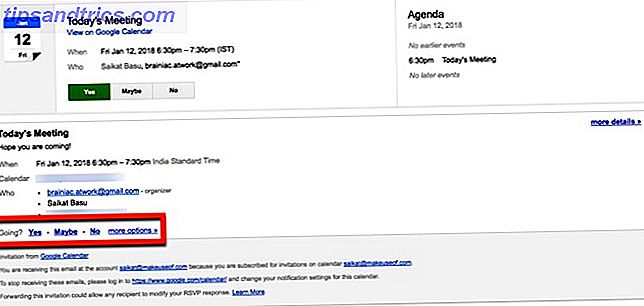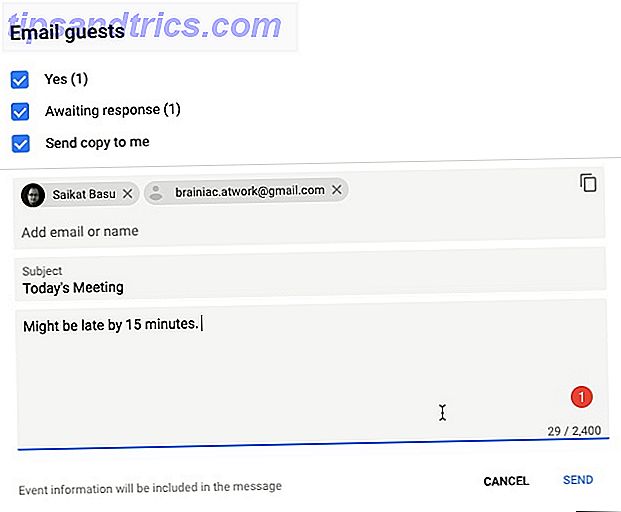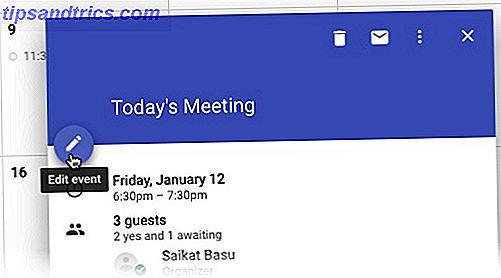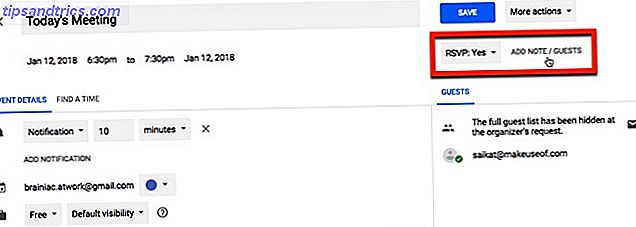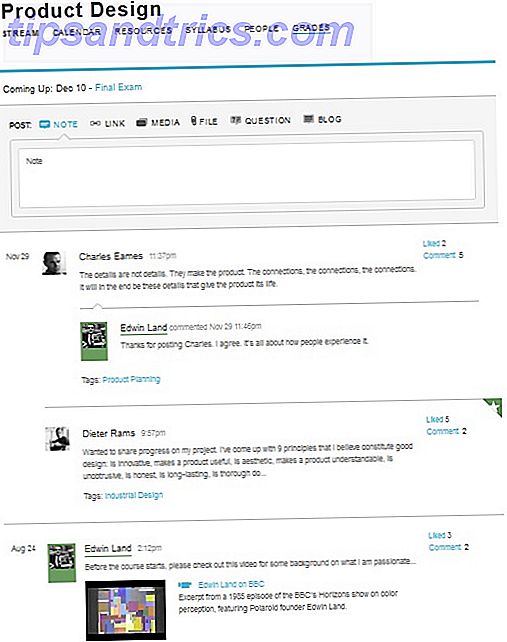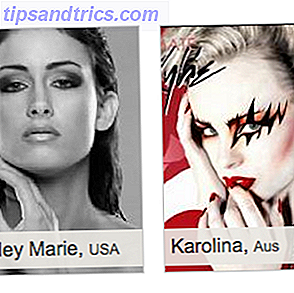Google Kalendere kan administrere alle dine møteplaner, men ikke møtetiketten din. Google Kalender kan imidlertid hjelpe deg, i det minste på en liten måte, når du deler en kalender med teamet ditt: la gruppemedlemmene vite om du vil være forsinket for et møte.
Send dem en melding om statusen din. Google Kalender piggybacks på Gmail for frem og tilbake meldinger av statusen din. Disse enkle trinnene viser deg hvordan du holder alle som ser Google Kalender i løkken.
Merk: Skjermbildene viser den nye Google Kalender 5 Nye Google Kalender funksjoner du må prøve! 5 Nye Google Kalender-funksjoner du må prøve! Google Kalender ble akkurat mer fantastisk. Google oppdaterte endelig kalenderen sin. Vi viser deg hvordan du får det nye designet og hvilke nye funksjoner du må prøve. Les mer som har blitt oppdatert med materialdesign.
Bruk Google Kalender til å si at du blir sen
- Logg deg på Google Kalender-kontoen din.
- Du kan svare (RSVP) fra e-postinvitasjonen eller møteplassen i Google Kalender. Du kan også svare på invitasjonen ved å klikke på RSVP-ikonet ved siden av e-postinvitasjonen.
- Åpne e-postinvitasjonen. Klikk på flere alternativer ved siden av de tre valgene for "Going?"
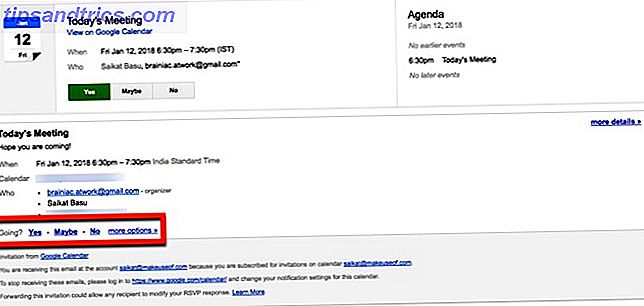
- Google Kalender åpnes med ditt aktivitetsspor vist. Klikk på Email- gjestikonet og skriv meldingen din for å la gruppemedlemmene eller arrangøren vite statusen din.
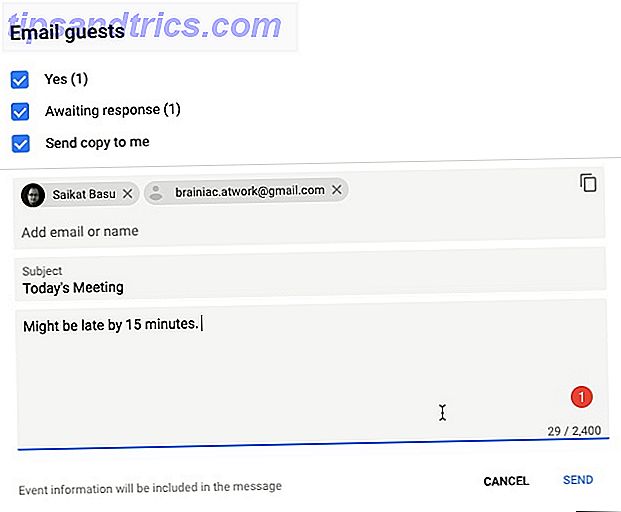
- Arrangøren kan sjekke møtet ved å åpne arrangementet i kalenderen eller i Gmail.
Det er en annen måte å sende et notat til et møte eller en hendelse på:
- I Google Kalender klikker du på hendelsen i kalendernettet ditt.
- Klikk på blyantikonet for Rediger. Du får se et alternativ for å sende et notat på høyre side i kolonnen Gjest.
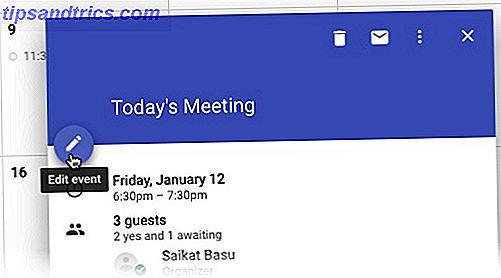
- Hvis du vil opprette et notat, klikker du Legg til notat / gjester . Legg til notatet ditt og informer alle.
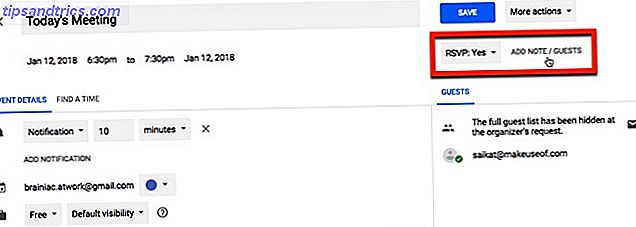
- Klikk Ferdig.
Send forhåndskrevne svar ved å bruke Android
Hvis fremgangsmåten ovenfor ikke virker for deg, kan du alltid sette opp Quick Responses på Android. Disse forhåndskrevne meldingene kan brukes hvis du kjører sent:
- Åpne Google Kalender-appen din. Gå til Innstillinger> Generelt> Hurtige svar .
- Trykk på ett av gjeldende svar for å redigere eller erstatte teksten.
- Klikk på OK.
For å sende et raskt svar, åpne Kalender-appen og deretter hendelsen. Velg E-post gjester . Velg ett av dine hurtige svar, eller skriv en tilpasset melding.
Den nye Google Kalender handler mye om utseende og funksjonalitet. Hvordan bruker du kalenderen til å kommunisere på et arrangement?